东方中原一体机基础知识
东方中原电子白板培训

常用的书写、 常用的书写、标注工具
不同笔之间的切换,软件自动调整为最适颜色及线宽
1、普通笔 2、荧光笔 3、毛笔 4、排笔 5、纹理画笔 6、铅笔 7、钢笔
常用功能的具体演示
可以输写、 可以输写、做标注等
A: What is this? B: Is is a lion.
找出文章中的动词(荧光笔,图章) 轻轻的一声问候, 不想惊扰你, 只想知道你的一切 是否安好
找出下列的不同的地方
快捷键工具栏
橡皮擦: 、 橡皮擦:1、工具条里的橡皮擦工具 2、对象擦除 、 3、工具条里的清屏工具
增加新页面 选择工具 撤消工具 智能画笔 白板翻页
线条颜色 透明度
线条样式 插入PPT 插入
61种实验绘图 61种实验绘图 物理:102种 物理:102种
绘图 工具
生物:102种 生物:102种 446种学科绘图 446种学科绘图 化学:26种 化学:26种 48种生活绘图 48种生活绘图 历史:20种 历史:20种 地理:159种 地理:159种 24种军事绘图 24种军事绘图
请写出“故乡”的拼音和笔画? 请写出“故乡”的拼音和笔画?
里面有一些优秀课例和 相关的白板知识
卓越的品牌 优质的产品 优质的服务
为您助力! 为您助力!
传统黑板粉笔课堂
书写自由, 书写自由,轻松表达
课堂教学的发展
丰富的肢体语言轻松展现 师生间的互动生动、 师生间的互动生动、自由 ……
取其精华、 取其精华、合二为一 让课堂教学
活起来
互动课堂
教学更直观
多媒体课堂
学生的兴趣和注意 力充分调动 培养学生的探究 和创造力
……
交互式电子白板将给您带来什么? Donview交互式电子白板将给您带来什么?
电子白板使用教程东方中原

电子白板使用教程东方中原电子白板是用于教学、会议、演示等场合的一种新型电子设备,它能够让展示者实时编辑、绘图、注释、撤销等操作,有效地提高展示效果和交互性。
东方中原电子白板是一种高端教学器材,功能强大、灵敏,下面我们就为大家详细介绍一下它的使用教程:一、开机与操作白板1.准备工作:将电脑连接到投影仪或显示器上,并将电子白板连接到电脑上,启动电脑系统,确保电子白板与电脑已经连接成功并开启。
2.开启软件:在电脑桌面上找到电子白板软件,点击打开。
3.开始使用:电子白板呈现在电脑桌面前,可以拿起电子笔在白板上进行绘图、书写、标记、擦除等操作。
二、白板的基本功能介绍1.画笔工具:在电子白板上书写、画图、标记时使用。
a、单击电子笔端的按钮激活画笔功能。
b、白板工具栏中的颜色、样式、粗细可根据需要进行调整。
c、在白板上书写、标记后,可使用橡皮擦工具进行擦除、清除操作。
2.撤销重做功能:在白板书写、标记时,遇到需要收回的操作时,可在工具栏上单击“撤销”按钮撤销该操作,也可使用“重做”功能恢复之前的操作。
3.图片导入:在白板下方导入图片进行标记、演示。
a、单击工具栏上的“图片导入”按钮。
b、选择需要导入的图片。
c、在白板中拖动图片到对应位置进行标记、演示等操作。
4.文件保存:白板操作完成后,可以将书写记录、所标注的内容保存下来。
a、单击工具栏上的“保存”按钮,弹出保存面板。
b、输入文件名和保存路径,单击“确定”按钮即可保存。
5.还原白板:在白板写满、清理之前,可以使用“还原白板”清空白板,恢复到初始状态。
三、白板的高级操作介绍1.录制教学视频:电子白板可用于教学录制,将白板操作过程和声音合成成一个视频文件。
a、点击工具栏上的“录制”按钮开始录制过程。
b、进行白板书写、标注等操作,并辅以语音讲解。
c、录制结束后,点击“停止”按钮保存录制好的视频文件。
2.屏幕截图:将电子白板上的内容保存为图片文件供制作教案、演示用。
关于一体机基础知识

关于一体机基础知识一、一体机的定义“一体机”是一体化自动聚焦摄像机的简称。
是指摄像机机身与专用变焦镜头集成在一起的,具有自动聚焦及镜头变倍功能的摄像机“一体机”将变焦镜头与摄像机集成在一起,并且具有自动聚焦功能,通过机身控制按键或远程控制方式,根据所需观察的画面既被摄物体的特征灵活的进行画面远景和近景的变化设置,极大的简化了摄像机的安装与操作。
做为监控系统前端摄像机、镜头的集成产品,且具有自动聚焦功能。
“一体机”日渐成为前端设备的“宠儿”;是前端设备的主流产品。
二、“一体机”组成1、硬件部分:摄像机,专用变焦镜头2、软件部分:自动聚焦,变倍三、“一体机”用途1、配合智能球使用智能球市场的需求日益增大,特别是“平安城市”项目。
2、配合云台使用3、配合电教投影机使用这是安防监控以外的市场,相当庞大。
市场需求起码目前比安防监控的市场大。
四、“一体机”的产品优势1、480TV(甚至540TV)高清晰2、自动聚焦功能3、强大的光学变倍。
常见的如16x,18x.22x,23x,27x,32x,35x4、集成度高5、性价比优势明显五、“一体机”产品的不足1、硬件部分:1.1、摄像机目前产品都是使用1/4 CCD产品,由于摄像机靶面的限制,使得一体化摄像机在摄像机的基本技术指标方面如:清晰度、照度、信噪比等方面存在不可逾越的瓶颈。
1.2、镜头日前使用的镜头都是来源于最初的使用的镜头家用摄录一体机(就是我们常说的“DV”)行业,并非是为了为了监控的“一体机”产品而量身定做的镜头。
现在使用的镜头产品亦是1/4″靶面的产品,那么同样在镜头的基本技术指标方面如:F值、视场角等方面存在不可逾越的瓶颈。
2、软件部分:高端产品品牌SONY索尼、HITACHI日立的自动聚焦已经做得非常好。
基本上可以做到焦距有变化,自动聚焦一次聚焦清楚。
其他品牌的一体机产品的自动聚焦速度尚有提高空间。
六、“一体机”有无提高的可能1、硬件部分1.1摄像机肯定可以。
东方中原电子白板操作过程
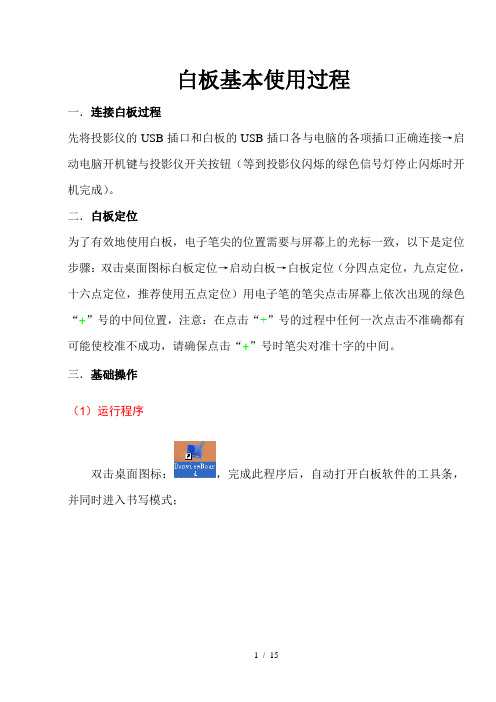
白板基本使用过程一.连接白板过程先将投影仪的USB插口和白板的USB插口各与电脑的各项插口正确连接→启动电脑开机键与投影仪开关按钮(等到投影仪闪烁的绿色信号灯停止闪烁时开机完成)。
二.白板定位为了有效地使用白板,电子笔尖的位置需要与屏幕上的光标一致,以下是定位步骤:双击桌面图标白板定位→启动白板→白板定位(分四点定位,九点定位,十六点定位,推荐使用五点定位)用电子笔的笔尖点击屏幕上依次出现的绿色“+”号的中间位置,注意:在点击“+”号的过程中任何一次点击不准确都有可能使校准不成功,请确保点击“+”号时笔尖对准十字的中间。
三.基础操作(1)运行程序双击桌面图标:,完成此程序后,自动打开白板软件的工具条,并同时进入书写模式;(2)基本操作切换模式1、书写状态:●启动白板软件,出现白板软件的工具条后,即进入书写状态;●在鼠标状态下,点击“”书写图标,出现白板软件的工具条,即进入书写状态。
2、鼠标状态:在书写状态下,点击“”大鼠标图标,出现“”书写图标,即进入鼠标状态;当前用户就可以对电脑的其他应用程序进行操作;3、最小化状态:在书写状态下,点击工具条上的“”关闭图标,或选定“”大鼠标图标,右键菜单选“隐藏浮动窗”,工具条马上会最小化;在任务栏里双击“”小图标或选定此小图标后右键选“还原窗口”,就可再次打开工具条;关闭白板软件1、在书写状态下,选定“”大鼠标图标,右键菜单选“退出程序”;2、在鼠标状态下,选定“”书写图标,右键菜单选“退出程序”,3、在最小化状态下,选任务栏里“”小图标,右键菜单选“退出”;清空和板擦功能对于当前编辑页面上的书写、绘图对象;可以使用清空页面“”功能,对于书写的痕迹可以使用板擦“”功能;清空功能只需要点击清空页面图标即可完成,但板擦功能则需要在打开的下拉项中选择任一项才可以实现板擦功能。
书写功能在白板软件的工具条上面点击书写菜单,列举出多种笔类选项,如下图所示;每个笔类都有固定的粗细和颜色,每次选择各笔类,都会是各笔类默认的那种设计;用户如需改粗细和颜色则需要先选了笔类后再选择粗细和颜色。
一体机培训教材终稿ppt课件
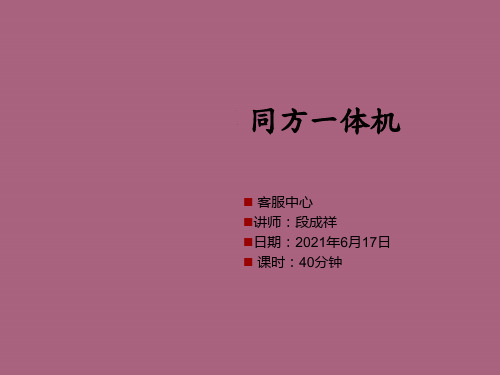
同方一体机产品规格命名
IC G550 D 4G HD 7350 FA S 500 DDW CI (D)
1 2 345
6 7 8 9 10 11 12
编号 8
位数
编码说明
1位 代表硬盘接口为SAT10
4位 代表DW光驱,光驱-CD,DVD-DV,CDRW-CW,DVDRW-DW
同方一体机
客服中心 讲师:段成祥 日期:2021年6月17日 课时:40分钟
一、前言 二、同方一体机产品命名 三、同方一体机产品线 四、各产品功能引见 五、知识库信息的获取方法 六、常见问题处置
前言
什么是电脑一体机〔AIO〕?
一体机的概念 电脑一体机也称为AIO。它是将主机部分、显示器部分、甚至键盘鼠标整合
1、4合一读卡器 支持SD/MMC/MS/MS Por存储卡
2、耳机插孔
用来衔接耳机或音箱
3、麦克风插孔 用来衔接麦克风
4、USB2.0端口 可将您的USB设备衔接至此端口
5、支架/提手
6、规范防盗锁孔
HX18.5-精锐V26-接口阐明
1、电源接口 2、HDMI out 接口〔选 配〕 3、7网络插口 4、VGA out 接口 5、USB接口 6、通风口:散热出口 7、内置光驱(选配〕
精锐V41-04-AIOSN23LG41J
产品型号 一体机 三诺 23寸LCD
G41主板 独立显卡
G41主板 集成显卡
同方一体机产品命名〔新版〕
SN 21 A E E H610 D
① ② ③④ ⑤ ⑥ ⑦
编号 ① ② ③ ④ ⑤ ⑥ ⑦
位数 2位 2位 1位 1位 1位 4位 1位
编码说明
代表Barebone生产工厂,三诺“SN”,大宇“DY”, 京东方“DF”,浩鑫“HX”。 代表屏幕尺寸,27寸“27”,23/23.6寸“23”,21.5 寸“21”,20寸“20”,18.5寸“18”。 代表外观ID,同一个工厂生产的同尺寸情况下,如果 有不同的外观ID,依次用A/B/C/D表示。
东方中原交互式一体机使用说明

铅笔:具有铅笔效果,满足绘制铅笔效果的图形和板书的教学和演示需要;
纹理笔:具有纹理效果,可绘制具有纹理效果的线条。点击“ ”纹理笔左侧的小箭头,可打开二级菜单“ ”,进行选择;点击“更多”可以进行自定义操作;
工具笔:有书写和工具两种功能:
和普通笔一样具有等宽笔画的特点,可以用于普通的板书;
东方中原互动教学支撑系统
(东方中原交互Βιβλιοθήκη 一体机软件)DonviewBoard
用户使用手册
(v2.0)
一.
一.1.
双击桌面图标: ;或者依次点击“开始”、“所有程序”、“DonviewBoard”、“DonviewBoard”;打开白板软件,在右侧会出现下图所示的工具条,并同时进入书写模式;
一.2.
一.2.1
隐藏书写光标:点击图标“ ”,会出现“ ”点击一下,就会隐藏书写笔的光标,再点击一下,就可以重新显示书写笔的光标了。
对于书写的痕迹可以选择使用橡皮擦:依次点击“ ”—“ ”;
对于绘图或其它图形,可以使用规则区域擦除和不规则区域擦除,依次点击“ ”—“ ”
7、页面无限漫游
页面无限漫游:可以操作白板页面无限扩展,实现页面上下左右任意方向的漫游,下面详细说明操作步骤:
在工具条上点击“ ”拖动图标,当鼠标或书写笔移开工具条后,会变为“ ”,此时进行左右上下拖动,页面就可以向四方无限漫游了。
一.2.2
1、在书写状态下,选定“ ”大鼠标图标,右键菜单选“退出”;
2、在鼠标状态下,选定“ ”书写图标,右键菜单选“退出”,
3、在最小化状态下,选任务栏里“ ”小图标,右键菜单选“退出”;
4、依次选择主菜单“ ”-“文件”-“退出”。
班班通培训资料东方中原电子白板软件培训课件 推荐

★ 屏幕录制工具
屏幕录制:只能录制操作(包括视频的播放),不能录制声音; 可回放,可删除录制记录。
开始录制
点击打开录制 列表
设置录制项
删除记录
单击回放
帧数越小,播放的速 度越慢;文件格式只 支持“avi”;
服务至上 诚信发展
教学录入 插入资源
为客户创造价值 为员工创造机会
★ 插入资源功能
忠诚 能力 发展
以人为本 厚德载物
东方中原电子白板应用培训
Donview 交互式电 子白板软件v1.2
龙腾东方 虎跃中原
携手客户 共创美好未来
产品特色
★提供100多个仿真教学实验 提供3000多个动画教学课件 ,上万幅教学图片
★免费提供的网上资源网 站,包括7种主流教材的 资源
★提供7000多幅教学素 材和600多个学科符号
桌面标注
桌面标注:在打开的课件上进行标注,课件包括 静态(doc、ppt等)和动态(avi、wmv等);点击 “桌面标注”后,就可以直接在打开的课件上进 行标注,还可以使用白板工具条上的所有功能。
携手客户 共创美好未来
★ 教学过程轻松回顾
1. 记录每一步的教学过程,轻松一点即可重新调 出或删除任一过程,还可以随意调整顺序;
在“开始”>“程序”>“DonviewBoard”中,单击 名为“DonviewBoard”的白板软件图标,也可启 动Donview 交互式电子白板软件。
服务至上 诚信发展
★ 鼠标与书写一键切换
单击切换到鼠标模式,即 可对电脑进行其他操作, 如右图,
单击切换到白板软件书写模式, 可使用DonviewBoard白板软 件的书写、标注及其他白板软 件的功能,如左图,
东方中原产品安装说明书

电子白板安装说明书目录1电子白板硬件安装________________________________________________- 3 -2电子白板软件安装_______________________________________________- 3 -2.1电子白板软件光盘安装说明_________________________________________ - 3 -2.2安装过程中重点注意事项___________________________________________ - 3 -2.3电子白板安装界面_________________________________________________ - 3 -2.4白板驱动程序安装_________________________________________________ - 4 -2.5白板软件主程序安装_______________________________________________ - 4 -2.6通用素材和工具安装_______________________________________________ - 5 -2.7教学资源、仿真、题库安装_________________________________________ - 5 -2.8移动触控系统_____________________________________________________ - 5 -2.9安装插件_________________________________________________________ - 5 -3电子白板定位___________________________________________________- 6 -3.1选择电子白板系列_________________________________________________ - 6 -3.2启用白板_________________________________________________________ - 7 -3.3DB-D/H电子白板系列/ DS一体机系列定位 __________________________ - 8 -3.4DB-T电子白板系列定位 _____________________________________________ - 9 -3.5DB-P100电子白板系列定位 _________________________________________ - 10 -3.6DB-Y02和DB-Y100电子白板系列定位 ________________________________ - 11 -3.7电子白板配置____________________________________________________ - 12 -3.8电子白板服务程序退出____________________________________________ - 12 -3.9开机时自动启用白板______________________________________________ - 13 -3.10红外电子白板双笔设置(只在WIN7系统使用) _______________________ - 13 -3.11设置快捷键(T系列) _____________________________________________ - 15 -4电子白板软件运行 ______________________________________________ - 16 -4.1连板情况下使用白板软件__________________________________________ - 16 -4.2不连板情况下使用白板软件________________________________________ - 17 -5安装注意事项 ___________________________________________________- 20 -5.1光盘软件安装流程_________________________________________________ - 20 -6常见问题解决 ___________________________________________________- 20 -6.1为什么白板软件不能成功安装?_____________________________________ - 20 -6.2连不上电磁白板或快捷键不能用的原因和解决方法_____________________ - 21 -6.3电磁白板使用上常见问题和解决方法_________________________________ - 21 -6.4连不上红外白板或快捷键不能用的原因和解决方法_____________________ - 22 -6.5Y01红外白板使用上常见问题和解决方法 ______________________________ - 22 -6.6为什么不能使用文字识别功能_______________________________________ - 23 -6.7资源或仿真实验打不开的原因和解决方法_____________________________ - 23 -6.8教学资源和仿真实验的安装_________________________________________ - 23 -7联系我们_____________________________________________________ - 23 -1电子白板硬件安装具体安装参数,请参考《东方中原电子白板安装和尺寸图表》。
东方中原电子白板软件操作手册

东方中原互动教学支撑系统(东方中原电子白板软件)DonviewBoard用户使用手册(v1.2)h t t p://w w w.d o n v i e w a r e.c o m/目录第一章系统特点 (4)第二章系统安装 (5)第三章基础操作 (6)3.1运行程序 (6)3.2基本操作 (7)3.2.1 切换模式 (7)3.2.2 关闭白板软件 (7)3.2.3 清空和板擦功能 (7)3.2.4 工具条操作 (8)3.3对象编辑 (26)3.4文件功能 (28)前言一、东方中原互动教学支撑系统的介绍东方中原互动教学支撑系统(以下简称东方中原白板软件)可以结合电子白板或液晶平板通过与电脑、投影机,组成一个交互式的协作会议或教学环境,配备的电子笔可代替鼠标和粉笔,在电子白板或液晶平板上书写、绘图、直接操控电脑。
电脑的一切操作均可在电子白板或液晶平板上实现并同步显示,存储;例如调用教学课件、演示PPT。
二、适用行业和用途1、适用行业:大中专院校、中小学的电化教学及远程教学等行业、远程多媒体网络会议、电子商务、工作汇报、远程医疗、产品展示会、培训、军事讲解指导、交互式简报、宾馆酒店各类会议场所。
2、用途:课堂教学、远程教学、会议、培训、集体讨论、演讲会、产品展示。
第一章系统特点●软件界面友好,安装和使用十分简易,方便掌握和应用;●强大的辅助教学资源库和仿真实验,有助老师提高教学效率和提升教学效果;●提供常用的理科学科符号素材以及种类齐全的通用性素材,满足用户多样教学和各种场合的需要;●提供书写功能:普通笔、荧光笔、毛笔、排笔、纹理画笔、铅笔、钢笔等效果以及橡皮擦、线段粗细、线条样式、颜色设置等辅助功能;●具有使用广泛的绘画功能,除了可以绘制包括圆形、正方形、三角形等常用的七种几何平面图形之外,还提供了:任意多边形绘制、图章、图形填充、图形透明度设置等常用功能;●多类型矢量图形:软件内含基本图形、军事图形、生活图形、实验仪器图形、学科图形等上百个矢量的平面和几何图形满足不同类型的用户需求。
东方中原交互式一体机使用说明(1)
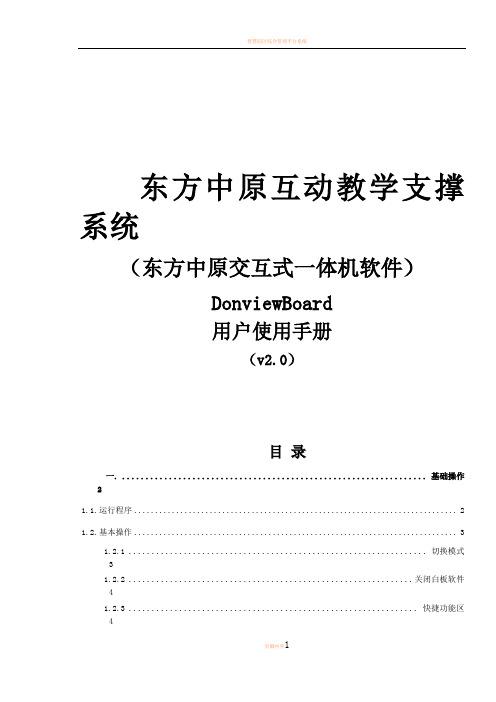
东方中原互动教学支撑系统(东方中原交互式一体机软件)DonviewBoard用户使用手册(v2.0)目录一. ................................................................. 基础操作21.1.运行程序 (2)1.2.基本操作 (3)1.2.1 ................................................................. 切换模式31.2.2 .............................................................. 关闭白板软件41.2.3 ............................................................... 快捷功能区41.3.工具条操作 (6)1.4.主要功能 (7)1.4.1 ................................................................. 批注功能7一. 基础操作1.1.运行程序双击桌面图标:;或者依次点击“开始”、“所有程序”、“DonviewBoard”、“DonviewBoard”;打开白板软件,在右侧会出现下图所示的工具条,并同时进入书写模式;1.2.基本操作1.2.1切换模式1、书写状态:启动白板软件,出现白板软件的工具条后,即进入书写状态;在鼠标状态下,点击“”书写图标,出现白板软件的工具条,即进入书写状态;2、鼠标状态:在书写状态下,点击“”大鼠标图标,出现“”书写图标,即进入鼠标状态;当前用户就可以对电脑的其他应用程序进行操作;3、最小化状态:选定“”大鼠标图标,右键菜单选“隐藏浮动窗”,工具条马上会最小化;在任务栏里双击“”小图标或选定此小图标后右键选“还原窗口”,就可再次打开工具条;如果在鼠标状态下,右键点击“”书写图标,在右键菜单中选“隐藏浮动窗”即可。
东方中原白板软件使用说明

东方中原互动教学支撑系统(东方中原电子白板软件)DonviewBoard用户使用手册(v2.1)目录一.系统特点 (4)二.系统安装 (6)2.1.运行环境 (6)2.2.系统安装 (7)三.基础操作 (7)3.1.运行程序 (7)3.2.基本操作 (8)3.2.1切换模式 (8)3.2.2关闭白板软件 (9)3.2.3快捷功能区 (10)3.3.工具条操作 (11)3.4.主要功能 (11)3.4.1批注功能 (11)3.4.2绘图功能 (13)3.4.3工具功能 (20)3.4.4背景功能 (28)3.4.5管理页面 (30)3.4.6素材 (31)3.4.7资源 (33)3.4.8实验 (35)3.4.9题库 (37)3.5.对象编辑 (37)3.6.页面缩放 (44)3.7.文件功能 (44)3.8.异常退出自动恢复功能 (45)前言一、东方中原互动教学支撑系统的介绍东方中原互动教学支撑系统(以下简称东方中原白板软件)可以结合电子白板或液晶平板通过与电脑、投影机组成一个交互式的协作会议或教学环境,配备的书写笔可代替鼠标和粉笔,在电子白板或液晶平板上书写、绘图、直接操控电脑。
电脑的一切操作均可在电子白板或液晶平板上实现并同步显示,存储;例如调用教学课件、演示PPT。
二、适用行业和用途1、适用行业:大中专院校、中小学的电化教学及远程教学等行业、远程多媒体网络会议、电子商务、工作汇报、远程医疗、产品展示会、培训、军事讲解指导、交互式简报、宾馆酒店各类会议场所。
2、用途:课堂教学、远程教学、会议、培训、集体讨论、演讲会、产品展示。
一. 系统特点●软件界面友好,安装和使用十分简易,方便掌握和应用;●强大的辅助教学资源库和仿真实验,有助老师提高教学效率和提升教学效果;●提供常用的各学科素材以及种类齐全的通用性素材,满足用户多样教学和各种场合的需要;●提供书写功能:普通笔、工具笔、强调笔、荧光笔、毛笔、竹笔、排笔、纹理笔、铅笔、钢笔、智能笔等效果以及橡皮擦、线段粗细、线条样式、颜色设置等辅助功能;●具有使用广泛的绘画功能,除了可以绘制包括矩形、圆形、三角形等常用的六种几何平面图形之外,还提供了:弧线、线段、角、任意多边形绘制、图章、图形填充、图形透明度设置等常用功能;●多类型矢量图形:软件内含基本类图形、生活、金融、交通、公共安全等非教育类的图形、实验仪器图形、语文、数学等多个学科的教育类图形共上千个矢量的平面和几何图形满足不同类型的用户需求;●提供文字识别、图形智能笔、文本功能等绘图和文字书写的辅助工具;●提供屏幕幕布、放大镜、探照灯、屏幕截图、软键盘、计算器、计时器、量角器、直尺、三角板、圆规、随机点名等常用的教学辅助工具;●摄像头和展台功能:可以连接摄像头或展台设备,截取摄像头或展台拍摄的情景并插入当前编辑的白板软件中,可实现摄像头及展台的动态批注;●提供通用、教育、生活、交通等类别的实用展示工具:其中包括了柱状图等图表工具、万年历、交通规则等常用工具,语文、数学、物理、化学、地理、英语、历史、音乐等学科教学动画课件;●提供屏幕录制功能:可以录制教学、演示中的任意过程,可回放和保存为文件;●可对所选对象进行各种操作,包括移动、缩放、旋转、复制、粘贴、删除、锁定、剪切、导出、超链接等编辑效果;●页面无限漫游:可以操作白板页面无限扩展,实现页面上下左右任意方向的漫游。
东方中原班班通信息化解决方案-一体机
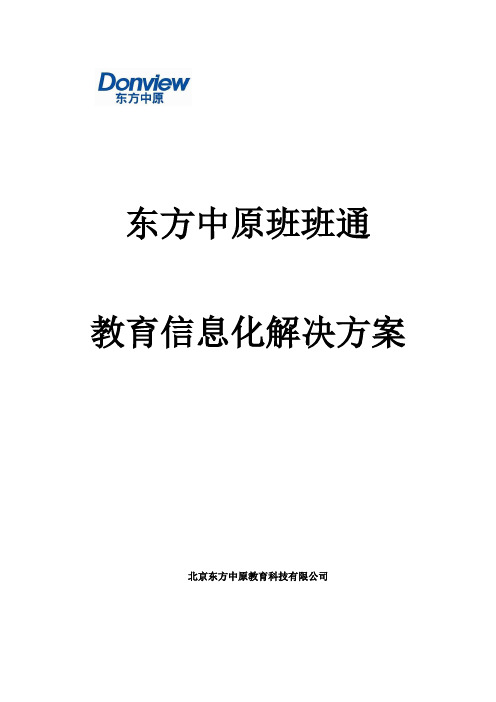
东方中原班班通教育信息化解决方案北京东方中原教育科技有限公司目录第一章公司简介 (2)第二章班班通概述 (2)第三章班班通解决方案简介 (4)3.1、班班通架构拓扑图 (4)3.2、班班通教育信息化解决方案简介 (4)3.2.1、班班通教育信息化解决方案建设目标 (4)3.3、方案主要功能和特点 (5)3.3.1、主要功能 (5)3.3.2、特点 (5)第四章班班通课室装备标准 (6)4.1、课室装备列表 (6)4.1.1、案例图片 (6)4.1.2、产品简介 (7)4.1.3、产品设计 (7)4.1.4、特点与优势 (8)4.1.5、液晶触摸一体机图片 (9)4.1.6、红外扩音系统 (12)4.1.7、红外线无线话筒 (13)第五章班班通远程教学平台建设 (14)5.1、平台运行所需硬件和网络要求 (14)5.1.1、平台硬件和网络要求 (14)5.1.2、服务器建议配置 (15)5.1.3、平台功能设计 (16)5.2、班班通远程教学平台基础平台和门户网站 (16)5.2.1、班班通门户网站案例首页 (17)5.2.2、班班通基础平台和门户网站发布功能模块 (18)5.2.3、平台应用截图 (19)5.3、班班通教学资源库系统 (21)5.3.1、产品简介 (21)5.3.2、系统特点 (21)5.3.3、功能模块介绍 (24)5.4、班班通中学仿真实验系统 (25)5.4.1、为什么要用仿真实验系统 (25)5.4.2、系统简介 (26)5.4.3、系统特点 (26)5.4.4、仿真实验系统界面 (27)第六章售后服务 (28)第七章公司成功案例 (30)第一章公司简介东方中原是一家多媒体显示和交互式教学应用领域的研发商、供应商和方案提供商,公司于1993年成立。
东方中原总部位于北京,广州设有产品研发中心,深圳设有产品生产中心,并在全国成立了多家分公司,覆盖全国多个省份和直辖市,在全国构建了销售、物流、服务、信息四大平台,为全国范围内多家经销商提供丰富的产品和完善的服务保障。
东方中原交互式一体机使用说明书(1)

实用标准文档东方中原互动教学支撑系统(东方中原交互式一体机软件)DonviewBoard用户使用手册(v2.0)目录一. 基础操作 (2)1.1.运行程序 (2)1.2.基本操作 (3)1.2.1 切换模式 (3)1.2.2 关闭白板软件 (3)1.2.3 快捷功能区 (4)1.3.工具条操作 (5)1.4.主要功能 (6)1.4.1 批注功能 (6)一. 基础操作1.1. 运行程序双击桌面图标:;或者依次点击“开始”、“所有程序”、“DonviewBoard”、“DonviewBoard”;打开白板软件,在右侧会出现下图所示的工具条,并同时进入书写模式;1.2. 基本操作1.2.1切换模式1、书写状态:●启动白板软件,出现白板软件的工具条后,即进入书写状态;●在鼠标状态下,点击“”书写图标,出现白板软件的工具条,即进入书写状态;2、鼠标状态:在书写状态下,点击“”大鼠标图标,出现“”书写图标,即进入鼠标状态;当前用户就可以对电脑的其他应用程序进行操作;3、最小化状态:选定“”大鼠标图标,右键菜单选“隐藏浮动窗”,工具条马上会最小化;在任务栏里双击“”小图标或选定此小图标后右键选“还原窗口”,就可再次打开工具条;如果在鼠标状态下,右键点击“”书写图标,在右键菜单中选“隐藏浮动窗”即可。
1.2.2关闭白板软件1、在书写状态下,选定“”大鼠标图标,右键菜单选“退出”;2、在鼠标状态下,选定“”书写图标,右键菜单选“退出”,3、在最小化状态下,选任务栏里“”小图标,右键菜单选“退出”;4、依次选择主菜单“”-“文件”-“退出”。
1.2.3快捷功能区1、新增页面:,新增一个空白页;2、上一页、下一页:,上下翻页;3、选定对象:,点击此图标后,再点击当前页面任一对象中心或者边框,就可以进行对象编辑操作。
如下所示:此时鼠标移到右下角的“”,当鼠标变为双箭头后,可以使用鼠标或书写笔对对象进行放大、缩小设置;可以点击右上角“”在下拉选项框中选择复制、剪切、删除、锁定、显示(隐藏)、层次、关联、撤销、重做等操作,详见3.3对象编辑中的说明。
电子白板使用教程(东方中原)
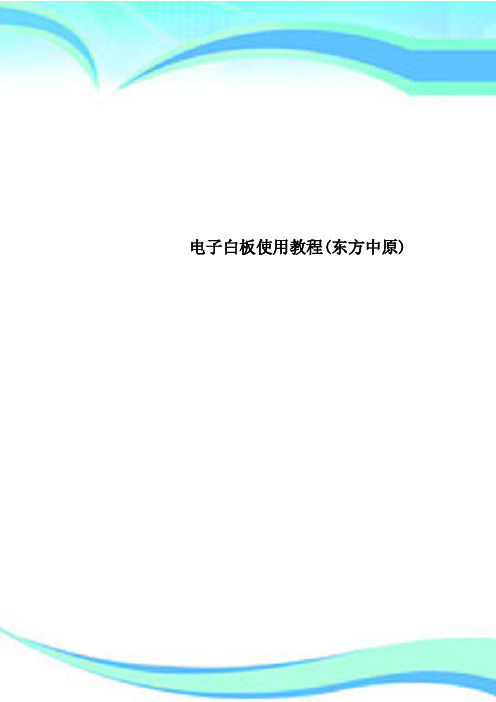
电子白板使用教程(东方中原)————————————————————————————————作者:————————————————————————————————日期:东方中原互动教学支撑系统(东方中原电子白板软件)DonviewBoard用户使用手册(v1.6.3)目录一.系统特点 (6)二.系统安装 (8)2.1..................................................................................................................................................... 运行环境82.2..................................................................................................................................................... 系统安装9三.基础操作 (10)3.1..................................................................................................................................................... 运行程序103.2..................................................................................................................................................... 基本操作113.2.1切换模式 (11)3.2.2关闭白板软件 (11)3.2.3快捷功能区 (12)3.3................................................................................................................................................. 工具条操作133.4..................................................................................................................................................... 主要功能143.4.1书写功能 (14)3.4.2绘图功能 (16)3.4.3工具功能 (22)3.4.4背景功能 (28)3.4.5管理页面 (30)3.4.6素材 (30)3.4.7资源 (33)3.4.8实验 (36)3.4.9题库 (39)3.5..................................................................................................................................................... 对象编辑403.6..................................................................................................................................................... 页面缩放423.7..................................................................................................................................................... 文件功能433.8.............................................................................................................................. 异常退出自动恢复功能44前言一、东方中原互动教学支撑系统的介绍东方中原互动教学支撑系统(以下简称东方中原白板软件)可以结合电子白板或液晶平板通过与电脑、投影机,组成一个交互式的协作会议或教学环境,配备的电子笔可代替鼠标和粉笔,在电子白板或液晶平板上书写、绘图、直接操控电脑。
技术培训手册1

投影机类型
• 主流工程型:相比主流的普通投影机来讲,工程投影机 的投影面积更大、距离更远、光亮度很高,而且一般还 支持多灯泡模式,能更好的应付大型多变的安装环境, 对于教育、媒体和政府等领域都很适用。 • 专业剧院型:这类投影机更注重稳定性,强调低故障率 ,其散热性能、网络功能、使用的便捷性等方面做得很 强。当然,为了适应各种专业应用场合,工程投影机最 主要的特点还是其高亮度,其亮度一般可达5000流明 以上,高者可超10000流明。由于体积庞大,重量重, 通常用在特殊用途,例如剧院、博物馆、大会堂、公共 区域,还可应用于监控交通、公安指挥中心、消防和航 空交通控制中心等环境。
•
LCD投影机介绍
• LCD投影机的底层技术——液晶板一直只有 Sony和Epson两家公司具备研发和生产能力,经 过多年发展,液晶板技术日臻成熟。液晶板技术 一直致力于提高性能和降低加工成本两个方面。 在提高性能方面它主要是通过提高开口率来提高 光效率,另外还采用微镜阵列技术来提高液晶板 的透光率,降低显示图像的像素化,使图像更细 腻。目前LCD投影机在亮度指标和图像精细程度 方面都已经达到相当高的水平。LCD投影机的生 产厂家主要为日韩厂商。主要有Sony、Epson、 NEC、三洋和三菱等等。
2、投影分类
3、系统
1、结构图 2、投影分类 3、直观展示 4、技术解析 5、案例解析
一、显示系统
1.投影系统 1.1.1正投显示 1.1.1.1正投吊装 1.1.1.2正投地装 1.1.2背投显示 1.1.2.1 背投(直投) 1.1.2.2背投(一次反射) 1.1.2.3背投(二次反射) 1.1.3按屏幕形状划分 1.1.3.1 平面显示 1.1.3.2弧形显示 1.1.3.3环形显示 1.1.3.4球形显示
DonviewBoard操作手册(1.2)

东方中原互动教学支撑系统(东方中原电子白板软件)DonviewBoard用户使用手册(v1.2)目录第一章系统特点 (4)第二章系统安装 (5)第三章基础操作 (6)3.1运行程序 (6)3.2基本操作 (7)3.2.1 切换模式 (7)3.2.2 关闭白板软件 (7)3.2.3 清空和板擦功能 (7)3.2.4 工具条操作 (8)3.3对象编辑 (27)3.4文件功能 (29)前言一、东方中原互动教学支撑系统的介绍东方中原互动教学支撑系统(以下简称东方中原白板软件)可以结合电子白板或液晶平板通过与电脑、投影机,组成一个交互式的协作会议或教学环境,配备的电子笔可代替鼠标和粉笔,在电子白板或液晶平板上书写、绘图、直接操控电脑。
电脑的一切操作均可在电子白板或液晶平板上实现并同步显示,存储;例如调用教学课件、演示PPT。
二、适用行业和用途1、适用行业:大中专院校、中小学的电化教学及远程教学等行业、远程多媒体网络会议、电子商务、工作汇报、远程医疗、产品展示会、培训、军事讲解指导、交互式简报、宾馆酒店各类会议场所。
2、用途:课堂教学、远程教学、会议、培训、集体讨论、演讲会、产品展示。
第一章系统特点●软件界面友好,安装和使用十分简易,方便掌握和应用;●强大的辅助教学资源库和仿真实验,有助老师提高教学效率和提升教学效果;●提供常用的理科学科符号素材以及种类齐全的通用性素材,满足用户多样教学和各种场合的需要;●提供书写功能:普通笔、荧光笔、毛笔、排笔、纹理画笔、铅笔、钢笔等效果以及橡皮擦、线段粗细、线条样式、颜色设置等辅助功能;●具有使用广泛的绘画功能,除了可以绘制包括圆形、正方形、三角形等常用的七种几何平面图形之外,还提供了:任意多边形绘制、图章、图形填充、图形透明度设置等常用功能;●多类型矢量图形:软件内含基本图形、军事图形、生活图形、实验仪器图形、学科图形等上百个矢量的平面和几何图形满足不同类型的用户需求。
东方中原白板软件使用说明
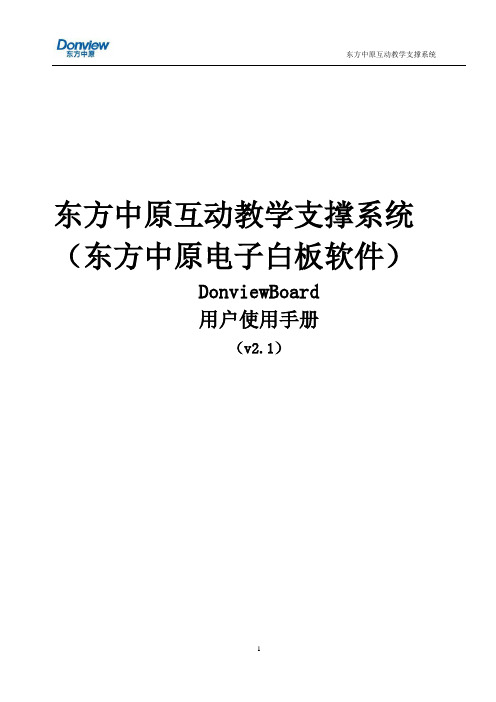
东方中原互动教学支撑系统(东方中原电子白板软件)DonviewBoard用户使用手册(v2.1)目录一.系统特点 (4)二.系统安装 (6)2.1.运行环境 (6)2.2.系统安装 (6)三.基础操作 (7)3.1.运行程序 (7)3.2.基本操作 (8)3.2.1切换模式 (8)3.2.2关闭白板软件 (9)3.2.3快捷功能区 (10)3.3.工具条操作 (11)3.4.主要功能 (11)3.4.1批注功能 (11)3.4.2绘图功能 (13)3.4.3工具功能 (20)3.4.4背景功能 (28)3.4.5管理页面 (29)3.4.6素材 (30)3.4.7资源 (33)3.4.8实验 (35)3.4.9题库 (37)3.5.对象编辑 (37)3.6.页面缩放 (44)3.7.文件功能 (44)3.8.异常退出自动恢复功能 (45)前言一、东方中原互动教学支撑系统的介绍东方中原互动教学支撑系统(以下简称东方中原白板软件)可以结合电子白板或液晶平板通过与电脑、投影机组成一个交互式的协作会议或教学环境,配备的书写笔可代替鼠标和粉笔,在电子白板或液晶平板上书写、绘图、直接操控电脑。
电脑的一切操作均可在电子白板或液晶平板上实现并同步显示,存储;例如调用教学课件、演示PPT。
二、适用行业和用途1、适用行业:大中专院校、中小学的电化教学及远程教学等行业、远程多媒体网络会议、电子商务、工作汇报、远程医疗、产品展示会、培训、军事讲解指导、交互式简报、宾馆酒店各类会议场所。
2、用途:课堂教学、远程教学、会议、培训、集体讨论、演讲会、产品展示。
一. 系统特点●软件界面友好,安装和使用十分简易,方便掌握和应用;●强大的辅助教学资源库和仿真实验,有助老师提高教学效率和提升教学效果;●提供常用的各学科素材以及种类齐全的通用性素材,满足用户多样教学和各种场合的需要;●提供书写功能:普通笔、工具笔、强调笔、荧光笔、毛笔、竹笔、排笔、纹理笔、铅笔、钢笔、智能笔等效果以及橡皮擦、线段粗细、线条样式、颜色设置等辅助功能;●具有使用广泛的绘画功能,除了可以绘制包括矩形、圆形、三角形等常用的六种几何平面图形之外,还提供了:弧线、线段、角、任意多边形绘制、图章、图形填充、图形透明度设置等常用功能;●多类型矢量图形:软件内含基本类图形、生活、金融、交通、公共安全等非教育类的图形、实验仪器图形、语文、数学等多个学科的教育类图形共上千个矢量的平面和几何图形满足不同类型的用户需求;●提供文字识别、图形智能笔、文本功能等绘图和文字书写的辅助工具;●提供屏幕幕布、放大镜、探照灯、屏幕截图、软键盘、计算器、计时器、量角器、直尺、三角板、圆规、随机点名等常用的教学辅助工具;●摄像头和展台功能:可以连接摄像头或展台设备,截取摄像头或展台拍摄的情景并插入当前编辑的白板软件中,可实现摄像头及展台的动态批注;●提供通用、教育、生活、交通等类别的实用展示工具:其中包括了柱状图等图表工具、万年历、交通规则等常用工具,语文、数学、物理、化学、地理、英语、历史、音乐等学科教学动画课件;●提供屏幕录制功能:可以录制教学、演示中的任意过程,可回放和保存为文件;●可对所选对象进行各种操作,包括移动、缩放、旋转、复制、粘贴、删除、锁定、剪切、导出、超链接等编辑效果;●页面无限漫游:可以操作白板页面无限扩展,实现页面上下左右任意方向的漫游。
- 1、下载文档前请自行甄别文档内容的完整性,平台不提供额外的编辑、内容补充、找答案等附加服务。
- 2、"仅部分预览"的文档,不可在线预览部分如存在完整性等问题,可反馈申请退款(可完整预览的文档不适用该条件!)。
- 3、如文档侵犯您的权益,请联系客服反馈,我们会尽快为您处理(人工客服工作时间:9:00-18:30)。
东方中原一体机基础知识培训
一. 基础操作
1.1. 运行程序
双击桌面图标:;或者依次点击“开始”、“所有程序”、“DonviewBoard”、“DonviewBoard”;打开白板软件,在右侧会出现下图所示的工具条,并同时进入书写模式;
1.2. 基本操作
1.2.1切换模式
1、书写状态:
启动白板软件,出现白板软件的工具条后,即进入书写状态;
在鼠标状态下,点击“”书写图标,出现白板软件的工具条,即进入书写状态;
2、鼠标状态:
在书写状态下,点击“”大鼠标图标,出现“”书写图标,即进入鼠标状态;当前用户就可以对电脑的其他应用程序进行操作;
3、最小化状态:
选定“”大鼠标图标,右键菜单选“隐藏浮动窗”,工具条马上会最小化;在任务栏里双击“”小图标或选定此小图标后右键选“还原窗口”,就可再次打开工具条;如果在鼠标状态下,右键点击“”书写图标,在右键菜单中选“隐藏浮动窗”即可。
1.2.2关闭白板软件
1、在书写状态下,选定“”大鼠标图标,右键菜单选“退出”;
2、在鼠标状态下,选定“”书写图标,右键菜单选“退出”,
3、在最小化状态下,选任务栏里“”小图标,右键菜单选“退出”;
4、依次选择主菜单“”-“文件”-“退出”。
1.2.3快捷功能区
1、新增页面:,新增一个空白页;
2、上一页、下一页:,上下翻页;
3、选定对象:,点击此图标后,再点击当前页面任一对象中心或者边框,就可以进行对象编
辑操作。
如下所示:
此时鼠标移到右下角的“”,当鼠标变为双箭头后,可以使用鼠标或书写笔对对象进行放大、缩小设置;可以点击右上角“”在下拉选项框中选择复制、剪切、删除、锁定、显示(隐藏)、层次、关联、撤销、重做等操作,详见3.3对象编辑中的说明。
鼠标移到正上方的“”,当鼠标变为小手形后,可以左右任意旋转对象;当鼠标移到对象内部,并变为移动“”图形后,可以移动对象。
4、撤销、重做:
5、书写笔:,在不退出白板软件的情况下,“批注”内的各书写笔可以保留最后一次用户设置
的属性。
即:当用户修改了某种笔的属性设置后,系统会自动进行保存,用户可以继续执行其他操作,在不退出软件的情况下,切换回某种笔的时候,能调用用户最后一次设置的颜色、粗细和透明度等属性;
6、橡皮擦功能
橡皮擦:(点击此图标即可使用橡皮擦。
橡皮擦状态为上次使用的状态)
●对于书写的痕迹可以选择使用橡皮擦:依次点击“”—“”;
●对于绘图或其它图形,可以使用规则区域擦除和不规则区域擦除,依次点击“”—
“”
7、页面无限漫游
页面无限漫游:可以操作白板页面无限扩展,实现页面上下左右任意方向的漫游,下面详细说明操作步骤:
在工具条上点击“”拖动图标,当鼠标或书写笔移开工具条后,会变为“”,此时进行左右上下拖动,页面就可以向四方无限漫游了。
1.3. 工具条操作
1、工具条收缩:点击工具条底部的“”向上蓝箭头,工具条就会缩小
“”;再点击此时工具条底部的“”向下蓝箭头,工具条又会重新展开;
2、工具条停靠:点击屏幕左边出现的“”图标,工具条就会自动左移到屏幕的左边;此时再点击在屏幕右边出现的“”,工具条又会自动右移到屏幕的右边;
3、隐藏工具条:工具栏拖动到屏幕左/右边界,自动隐藏。
把鼠标或笔移动到工具条上,如图所示,当出现“”移动图标,此时可把工具条往屏
幕边缘拖进去,即可把整个工具条隐藏起来。
再点击左侧的“”或右侧的“”图标,工具条即可重新出现。
1.4. 主要功能
1.4.1批注功能
在白板软件的工具条上面点击“批注”菜单,列举出多种笔类选项,如下图所示:
每个笔类都有固定的粗细和颜色,每次选择各笔类,都会是各笔类默认的那种设计;用户如需改粗细和颜色则需要先选笔类后再选择粗细和颜色。
⏹普通笔:具有等宽的笔画的特点,适用于所有日常板书。
⏹智能笔:可以识别圆形、椭圆、三角形和多边形,多边形可识别到六边形。
⏹荧光笔:是一种具有半透明效果的画笔工具,颜色鲜明,方便标注重点。
⏹毛笔:可以根据书写速度自动调整笔画宽度大小,形象地模拟出毛笔书写效果。
⏹竹笔:可以写出藏文的书写效果。
⏹排笔:具有笔画扁平的特点,适合书写一些西方文字(比如阿拉伯文)。
⏹钢笔:可绘制出有钢笔效果的文字、图形;
⏹铅笔:具有铅笔效果,满足绘制铅笔效果的图形和板书的教学和演示需要;
⏹纹理笔:具有纹理效果,可绘制具有纹理效果的线条。
点击“”纹理笔左侧的小箭
头,可打开二级菜单“”,进行选择;点击“更多”可以进行自定义操作;
⏹工具笔:有书写和工具两种功能:
●和普通笔一样具有等宽笔画的特点,可以用于普通的板书;
●当用户用工具笔画出一个椭圆,会实现探照灯功能;
●当用户用工具笔画出一个矩形,会实现放大镜功能。
⏹强调笔:会出现忽明忽暗的效果,过一段时间后会自动消失。
操作:鼠标点击选定笔类后,移到书写区域,使用书写笔,即可书写;在书写期间,可以选择颜色“”、线条粗细“”;只需用书写笔在工具条上点击对应的图标,即可打开对应的二级菜单选择;点击颜色二级菜单的“”可选择更多的颜色:
隐藏书写光标:点击图标“”,会出现“”点击一下,就会隐藏书写笔的光标,再点击一下,就可以重新显示书写笔的光标了。
